Windows 2003, XP 및 Vista SP1을 위한 IIS 관리자 RC0
- 본 번역문서의 원문은 IIS Manager RC0 for Windows 2003, XP and Vista SP1 www.iis.net 입니다.
- 본 번역문서는 IIS Manager RC0 for Windows 2003, XP and Vista SP1 번역 및 주해 www.taeyo.net 에서도 함께 제공됩니다.
서론 *
본문에서는 윈도우 XP와 윈도우 서버 2003, 그리고 윈도우 비스타에 인터넷 정보 서비스(IIS) 7.0 관리자 RC0(이하 원격 관리자 **)를 설치하고 사용하는 방법을 살펴봅니다. 원격 관리자를 이용하면 원격지에서 IIS 7.0 RC0 서버뿐만 아니라 사이트와 응용 프로그램을 관리할 수 있습니다. 서버 관리자는 XP나 2003, 그리고 비스타를 운영체제로 사용하는 원격지에서 서버를 관리하기 위한 용도로 원격 관리자를 사용할 수 있으며, 윈도우 서버 2008에서 IIS 7.0 관리 콘솔을 사용할 때 사용 가능한 기능과 동일한 속성과 기능들을 사용할 수 있습니다. 그리고, 사이트나 응용 프로그램의 소유자들은 자신의 사이트와 응용 프로그램을 원격 관리하고, 서버 관리자가 허용한 구성 설정 항목들을 설정하기 위한 용도로 원격 관리자를 사용할 수 있습니다.
단순히 원격 관리자에 대한 내용뿐만 아니라 원격 관리 작업 자체에 대한 보다 전반적인 정보를 살펴보시려면, 먼저 원격 관리자를 설치한 다음 IIS 7의 원격 관리 및 기능 위임 구성하기를 살펴보시기 바랍니다.
* 다시 한 번 정리해보면, 현재 비스타에서 제공되는 IIS 7.0은 (자체의 IIS에 대한) 원격 관리 기능을 지원하지 않는 것뿐만 아니라, 원격지에 존재하는 2008 RC0의 IIS에 원격 접속할 수 있는 기능도 제공되지 않습니다. 물론, XP나 2003은 더 말할 필요도 없습니다. 따라서, 특정 상황에서는 본문의 내용이 절실한 경우가 종종 발생할 것입니다.
** 부연하자면 본문의 "원격 관리자"라는 용어는 모두 인터넷 정보 서비스(IIS) 7.0 관리자 RC0를 의미합니.
윈도우 비스타와 원격 관리자
설치 전제조건
윈도우 비스타에 원격 관리자를 설치하려면 다음의 전제조건들을 만족해야 합니다:
- 윈도우 비스타 SP1 Beta가 설치되어 있어야 합니다. *
- 마이크로소프트 .NET 프레임워크 2.0 이상의 버전이 설치되어 있어야 합니다.
- 인터넷 정보 서비스 7.0 관리 콘솔이 설치되어 있어야 합니다. (인터넷 정보 서비스 7.0 관리 콘솔 설치 방법은 여기를 참고하시기 바랍니다.)
설치 방법
노트: 만약 설치 과정 중, "사용자 계정 컨트롤" 대화 상자가 나타나면 "계속" 버튼이나 "허용" 버튼을 클릭해서 설치를 계속 진행하십시오.
- 먼저, 윈도우 비스타에 대한 설치 전제조건을 만족하는지 확인합니다. IIS 7.0 관리 콘솔이 반드시 설치되어 있어야 한다는 점을 기억하십시오. (인터넷 정보 서비스 7.0 관리 콘솔 설치 방법은 여기를 참고하시기 바랍니다.)
- 원격 관리자 설치 파일을 다운로드 받습니다:
- 32 비트 (x86) - IIS Manager for Remote Administration
- 64 비트 (x64) - IIS Manager for Remote Administration
- 설치 파일을 다운로드 받고 마우스로 더블 클릭하면 설치가 시작됩니다.
- Next 버튼을 클릭해서 라이센스 동의 페이지로 이동합니다.
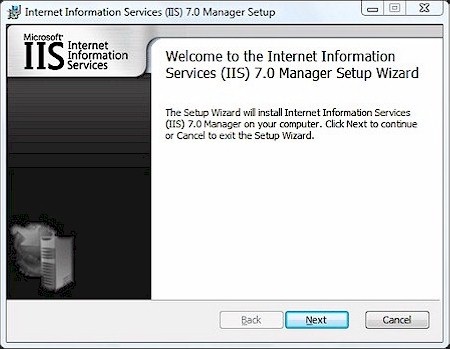
- 라이센스에 동의하고 Next 버튼을 클릭해서 다음 페이지로 이동합니다.
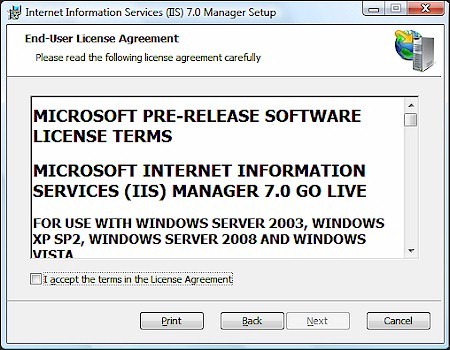
- 원격 관리자를 설치할 경로를 선택하고 Next 버튼을 클릭해서 다음 페이지로 이동합니다.
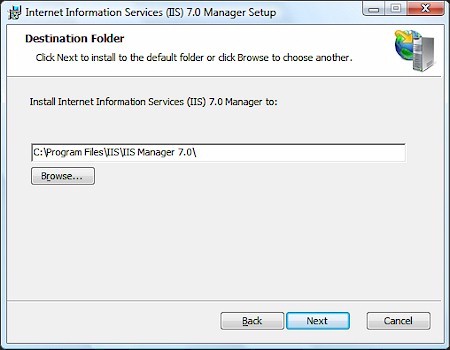
- 단순히 Install 버튼을 클릭하기만 하면 설치가 시작됩니다.
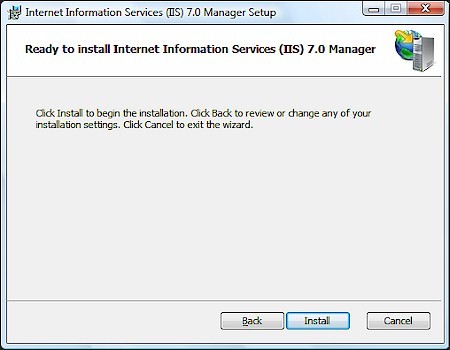
윈도우 비스타에서 원격 관리자 사용하기
윈도우 비스타에 원격 관리자를 설치한 뒤에는 언제나 그랬던 것처럼 IIS 관리 콘솔을 실행하기만 하면 됩니다. 가령:
- 시작 버튼
 을 클릭해서 시작 메뉴를 출력합니다.
을 클릭해서 시작 메뉴를 출력합니다. - 빠른 검색창에 "inetmgr.exe"라고 입력하고 엔터를 칩니다.
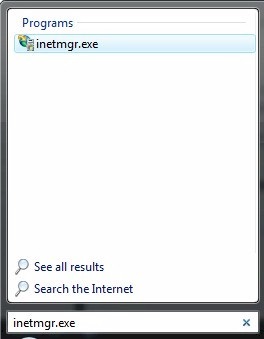
만약, "사용자 계정 컨트롤" 대화 상자가 나타나면 "계속" 버튼을 클릭합니다. - 관리 콘솔을 시작해보면 이전과 다른 부분들을 발견하게 될 것입니다.
먼저, Start Page와 "Connect to Server", "Connect to Site" 등의 옵션이 추가된 것을 알 수 있습니다.
그리고, 파일 메뉴에서 적절한 메뉴를 선택해서 서버, 사이트, 응용 프로그램에 연결할 수도 있습니다.
**
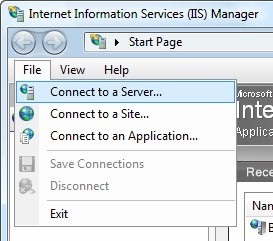
- 원하는 유형의 연결을 선택하면 마법사가 나타납니다. 마법사가 지시하는 대로 필요한 정보들을 입력하면 원격 연결을 만들 수 있습니다. 원격 관리에 대한 보다 전반적인 정보를 살펴보려면 IIS 7의 원격 관리 및 기능 위임 구성하기를 참고하시기 바랍니다.
윈도우 비스타에 관리 콘솔 설치하기
윈도우 비스타에 인터넷 정보 서비스(IIS) 7.0 관리 콘솔을 설치하려면 다음과 같은 간단한 과정을 거치면 됩니다:
- 시작 버튼
 을 클릭해서 시작 메뉴를 출력합니다.
을 클릭해서 시작 메뉴를 출력합니다. - 빠른 검색창에 "optionalfeatures.exe"라고 입력하고 엔터를 칩니다.
만약, "사용자 계정 컨트롤" 대화 상자가 나타나면 "계속" 버튼을 클릭합니다.
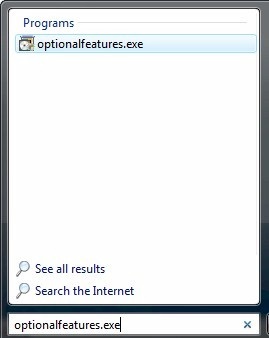
- Windows 기능 대화 상자가 나타나면 "인터넷 정보 서비스" 노드를 찾아 확장합니다.
- 그리고, "웹 관리 도구" 노드를 확장합니다.
- IIS 관리 콘솔을 설치하려면 "IIS 관리 콘솔" 옆에 있는 체크 박스를 체크하고 "확인" 버튼을 클릭합니다.
체크박스가 이미 체크되어 있다면, 이미 관리 콘솔이 설치되어 있는 것입니다.
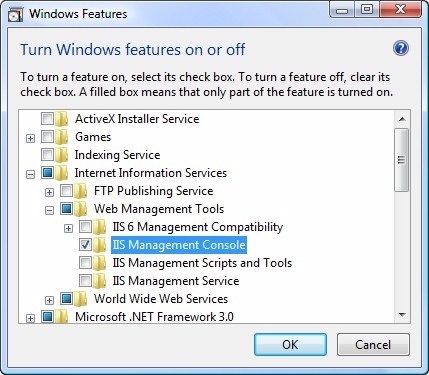
주의사항 및 알려진 이슈
다음은 RC0 원격 관리자에 대해 알려져 있는 이슈입니다.
- 인터넷 정보 서비스(IIS) 7.0 관리자의 32 비트 버전은 64 비트 윈도우 XP, 윈도우 서버 2003, 그리고 윈도우 비스타에서 정상적으로 동작하지 않습니다. 반드시 64 비트 운영체제에는 64 비트 버전 인터넷 정보 서비스(IIS) 관리자를 설치하시기 바랍니다.
* 비스타 SP1은 12월 현재 베타 버전조차도 말 그대로 베타 테스터들만 접근이 가능하기 때문에, 입수하지 못한 관계로 이하 섹션의 내용들을 직접 테스트해보지는 못했습니다.
**
원격 관리자가 설치되기 전의 비스타 IIS 관리자의 파일 메뉴는 다음과 같습니다.
그리고, 시작 페이지(Start Page)는 애초에 제공되지 않습니다.
본문의 이미지들은 영문판 비스타를 캡춰한 것인데 반해 다음 이미지는 한글판 비스타를 캡춰한 것임을 감안하시기 바랍니다.
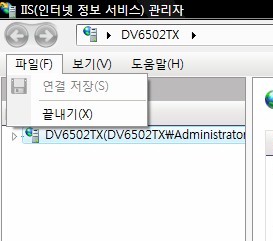
윈도우 XP 및 윈도우 서버 2003과 원격 관리자
설치 전제조건
윈도우 XP나 윈도우 서버 2003에 원격 관리자를 설치하려면 다음의 전제조건들을 만족해야 합니다:
- 윈도우 XP를 사용중이라면 윈도우 XP 서비스팩 2가 설치되어 있어야 합니다.
- 윈도우 서버 2003을 사용중이라면 윈도우 서버 2003 서비스팩 1이 설치되어 있어야 합니다.
- 마이크로소프트 .NET 프레임워크 2.0 이상의 버전이 설치되어 있어야 합니다.
설치 방법
- 먼저, 윈도우 XP나 윈도우 서버 2003에 대한 설치 전제조건을 만족하는지 확인합니다.
- 원격 관리자 설치 파일을 다운로드 받습니다:
*
- 32 비트 (x86) - http://www.iis.net/downloads/microsoft/iis-manager
- 64 비트 (x64) - http://www.iis.net/downloads/microsoft/iis-manager
- 설치 파일을 다운로드 받고 마우스로 더블 클릭하면 설치가 시작됩니다.
- Next 버튼을 클릭해서 라이센스 동의 페이지로 이동합니다.
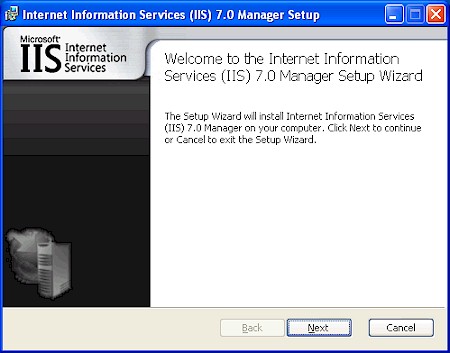
- 라이센스에 동의하고 Next 버튼을 클릭해서 다음 페이지로 이동합니다.
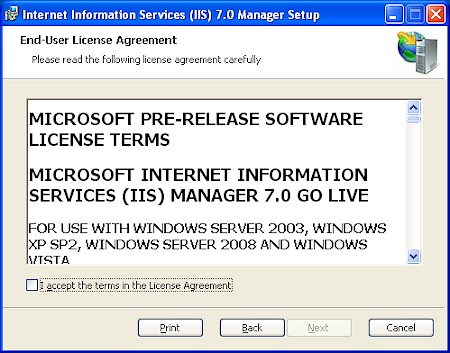
- 원격 관리자를 설치할 경로를 선택하고 Next 버튼을 클릭해서 다음 페이지로 이동합니다.
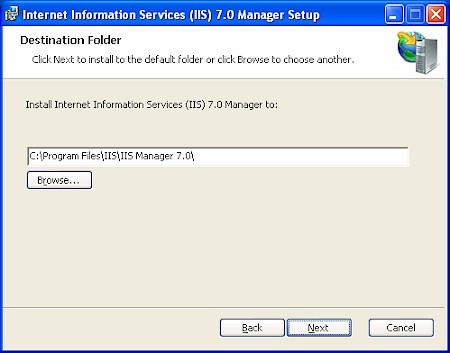
- 단순히 Install 버튼을 클릭하기만 하면 설치가 시작됩니다.
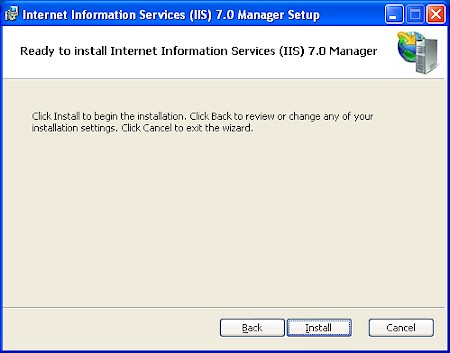
윈도우 XP와 윈도우 서버 2003에서 원격 관리자 사용하기
원격 관리자를 설치한 다음, 다음의 지시를 따릅니다:
- 시작 버튼을 클릭해서 시작 메뉴를 출력합니다.
- 프로그램 (또는 모든 프로그램) 메뉴로 이동한 다음, "Internet Information Services (IIS) 7.0 Manager"를 클릭합니다.
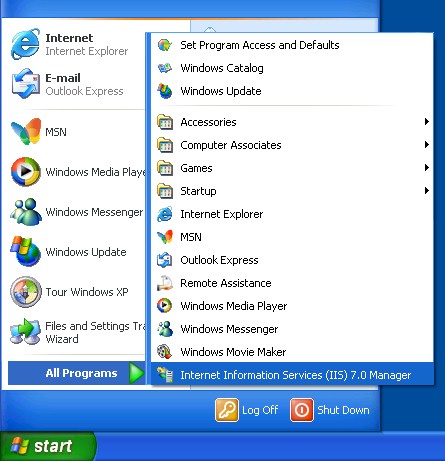
- 원격 관리자를 시작한 다음, File 메뉴에서 적절한 메뉴를 선택하여 서버나 사이트, 또는 응용 프로그램에 연결할 수 있습니다.
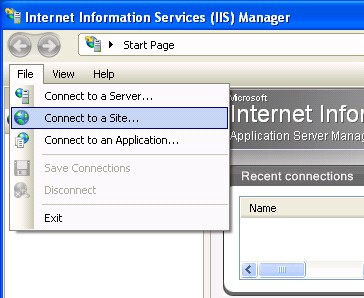
- 원하는 유형의 연결을 선택하면 마법사가 나타납니다. 마법사가 지시하는 대로 필요한 정보들을 입력하면 원격 연결을 만들 수 있습니다. 원격 관리에 대한 보다 전반적인 정보를 살펴보려면 IIS 7의 원격 관리 및 기능 위임 구성하기를 참고하시기 바랍니다. **
주의사항 및 알려진 이슈
다음은 RC0 원격 관리자에 대해 알려져 있는 이슈입니다. ***
- 원격 관리자를 실행시켜보면 Start Page가 나타나는데, Start Page의 "Connection tasks" 영역을 살펴보면 "Connect to localhost"라는 링크가 존재합니다. 그러나, 윈도우 XP나 윈도우 서버 2003에서 이 링크를 클릭하면 "Failed to connect" 오류가 나타납니다.
- 원격 관리자를 실행시켜보면 트리뷰에 로컬 서버 연결 노드가 존재합니다. 그러나, 윈도우 XP나 윈도우 서버 2003에서 이 노드를 클릭하면 "Failed to connect" 오류가 나타납니다.
* 이 링크들은 앞에서 살펴본 비스타의 링크들과 정확하게 동일한 것입니다.
**
이해를 돕기 위해서 직접 윈도우 서버 2003에서 원도우 서버 2008 RC0에 설치된 IIS 7에 원격 접속을 해봤습니다.
두 운영체제는 모두 가상 PC에 설치된 상태임을 참고하시기 바랍니다.
File 메뉴에서 Connect to s Server... 메뉴를 선택하자 다음과 같이 마법사가 나타났습니다.
이 페이지에서 원격 서버의 IP 주소를 입력하고 Next 버튼을 클릭했습니다.
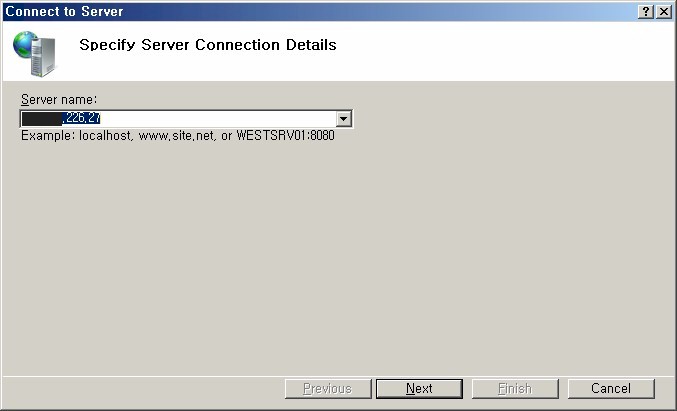
IIS 7에 서버 수준 연결을 시도했으므로 관리자 계정과 암호를 입력하고 Next 버튼을 클릭했습니다.
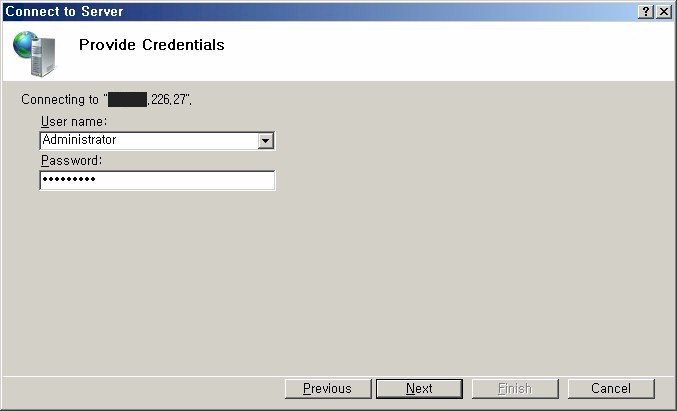
연결에 대해 적당한 이름을 지정하고, Finish 버튼을 클릭했습니다.
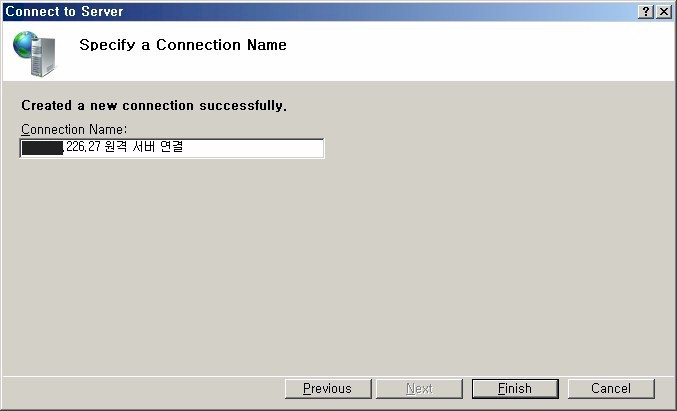
잠시 후 다음과 같이 서버에 새로운 기능이 존재함을 알리고 다운로드를 받을 것인지를 물어보는 대화 상자가 나타났습니다.
이 기능에 대한 보다 자세한 정보는 여기를 참고하시기 바랍니다.
참고로 대화 상자의 내용을 자세히 살펴보니 다름 아닌 FTP 7 관련 기능들이었습니다.
OK 버튼을 클릭했습니다.
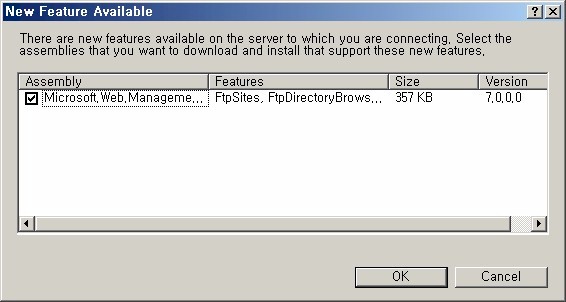
그러자, 다운로드가 진행된 다음 언제나처럼 보안 관련 경고와 함께 실행 여부를 묻는 대화 상자가 나타났습니다.
당연히 실행 버튼을 클릭했습니다.
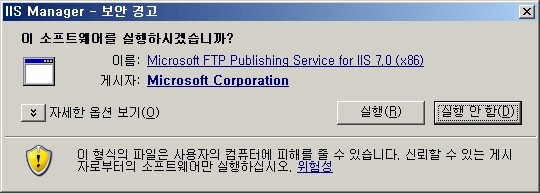
잠시 후 원격 서버에 연결된 IIS 관리자의 모습을 볼 수 있었습니다.
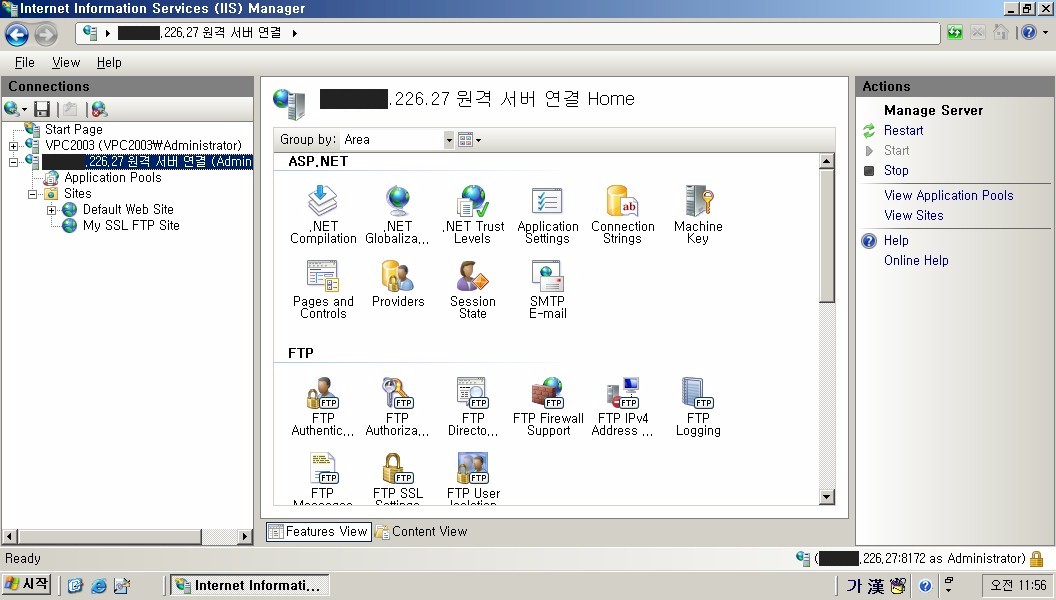
이 이미지를 자세히 살펴보면 여러 가지 재미있는 점들을 알 수 있습니다.
먼저, 윈도우 서버 2003에서는 제공되지 않는 FTP 7 관련 기능 아이콘들이 출력된다는 점에 주의하시기 바랍니다.
물론, 이 아이콘들이 나타난다고 해서 윈도우 서버 2003에 FTP 7이 설치된 것은 아닙니다.
그리고, IIS 관리자의 우하단에 현재 어떤 계정을 사용해서 어떤 원격 서버에 접속한 상태인지 보여주는 정보가 출력되는데, 여기에 나타나는 포트 번호가 8172 번임을 주목하시기 바랍니다.
이 포트도 여기에 설명된 방법으로 변경 가능합니다.
***
윈도우 서버 2003에서 테스트를 해본 결과, 다음과 같이 약간 다른 메시지를 보여주는 오류가 발생했습니다.
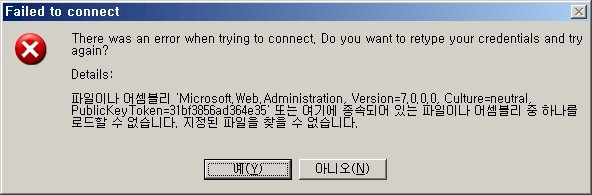
- ASP.NET과 IIS 7의 통합 2006-09-23 11:37
- IIS 7 메타베이스 호환성 2006-10-04 10:42
- IIS 7 설치 개요 2006-10-10 11:57
- Longhorn Server에 IIS 7을 설치하는 방법 2006-10-17 09:58
- Windows Vista Beta 2에 IIS 7을 설치하는 방법 2006-10-17 09:58
- 명령 프롬프트를 통한 IIS 7 설치 방법 2006-10-17 09:58
- IIS 7 무인 설치 방법 2006-10-17 09:58
- 요청 필터링 사용 방법 2006-11-08 11:42
- 비스타의 에디션에 따른 IIS 7의 기능 2006-11-08 15:50
- IIS 7의 사용자 계정과 그룹에 대한 이해 2006-11-17 10:42
- IIS 7 메타베이스 구성 설정 호환성 2006-11-30 11:43
- IIS 관리자 시작하기 2007-11-21 12:39
- IIS 관리자를 이용한 원격 관리 2007-11-23 15:39
- Windows 2003, XP 및 Vista SP1을 위한 IIS 관리자 RC0 2007-11-28 09:50
- IIS 7의 원격 관리 및 기능 위임 구성하기 2007-12-03 11:10
- 응용 프로그램 풀 신원 2009-04-08 14:57
- IIS 7.5 응용 프로그램 웜-업 모듈 시작하기 2009-11-16 15:27
- 와일드카드 스크립트 매핑과 IIS 7 통합 파이프라인 2010-01-06 09:32
- IIS 7의 구성 설정 시스템 2010-06-16 11:19

 sign in
sign in
 join
join




